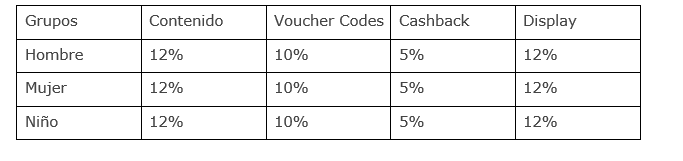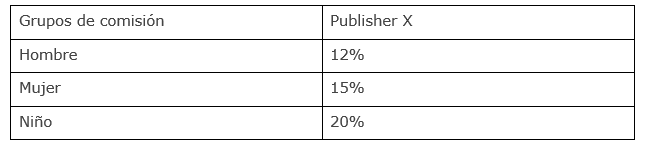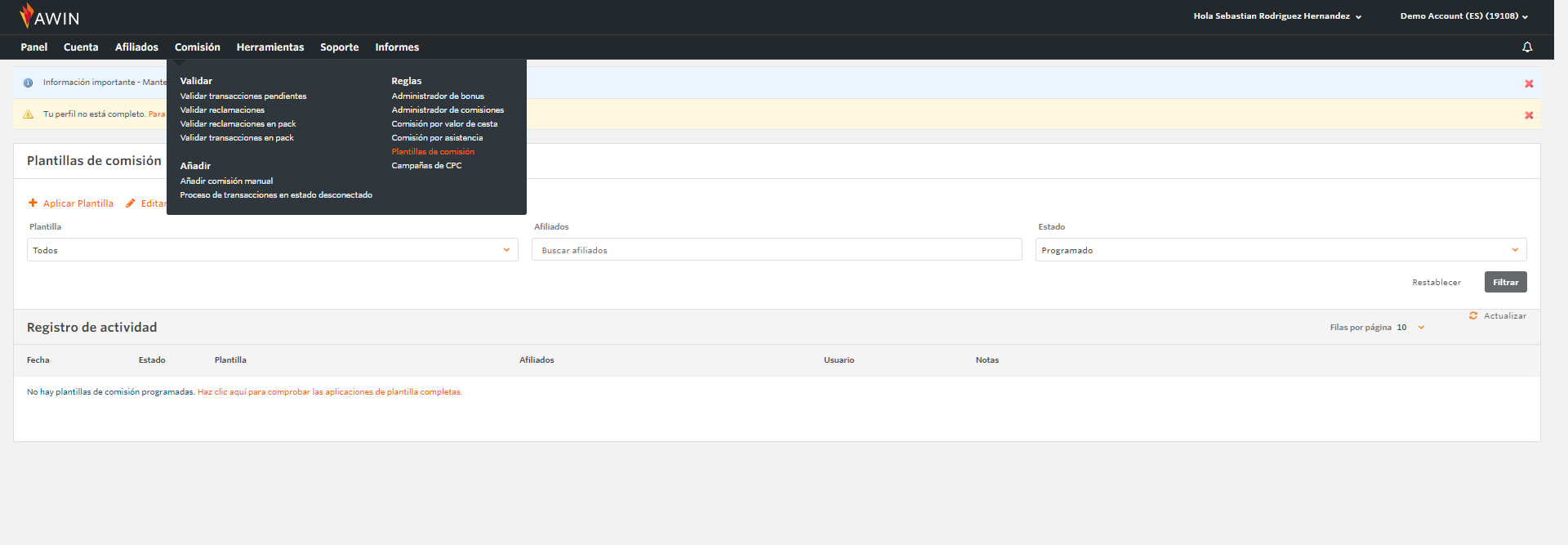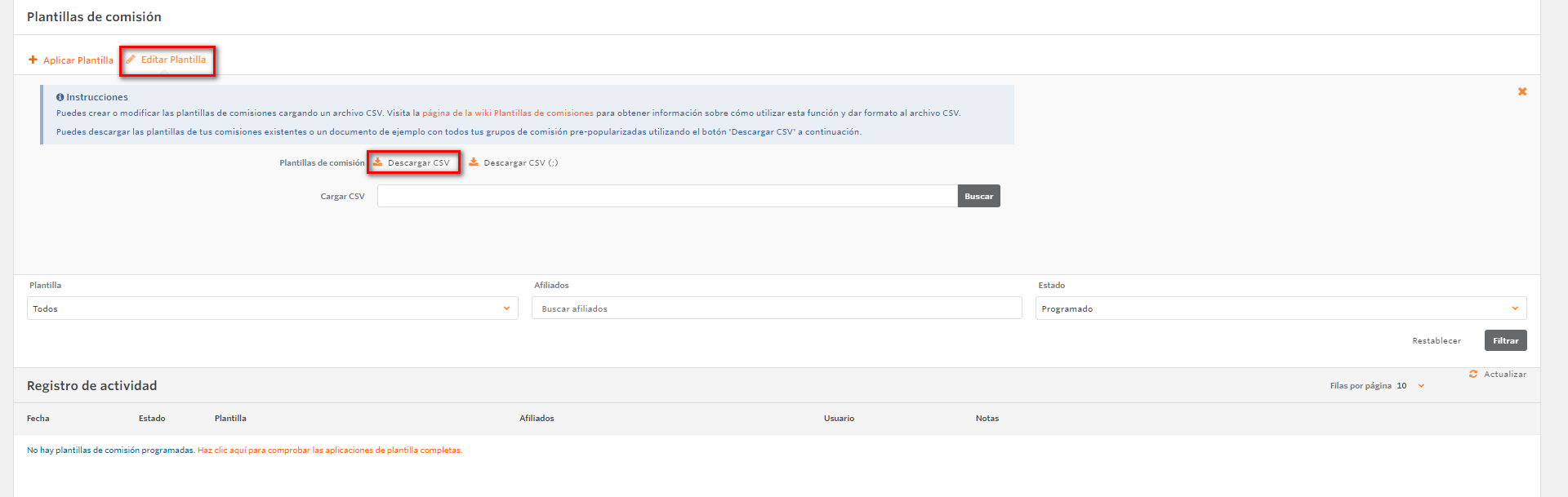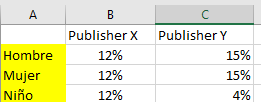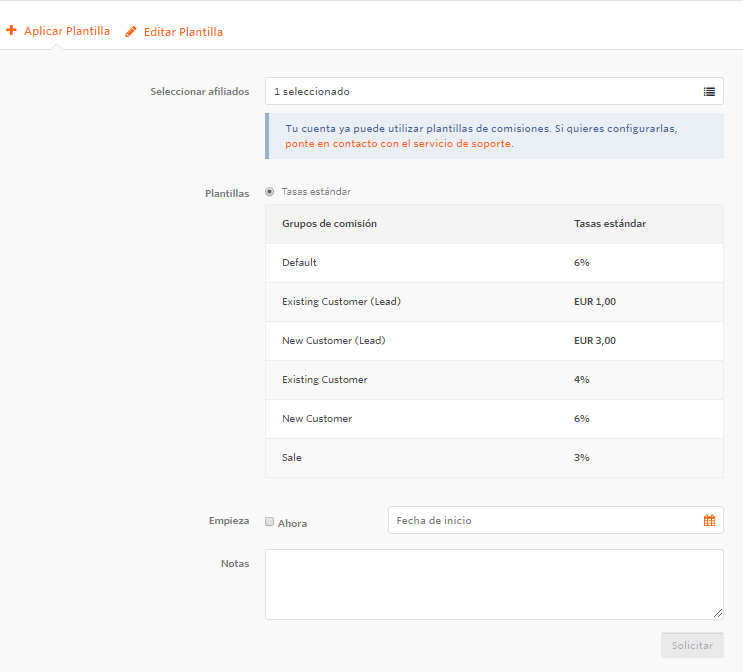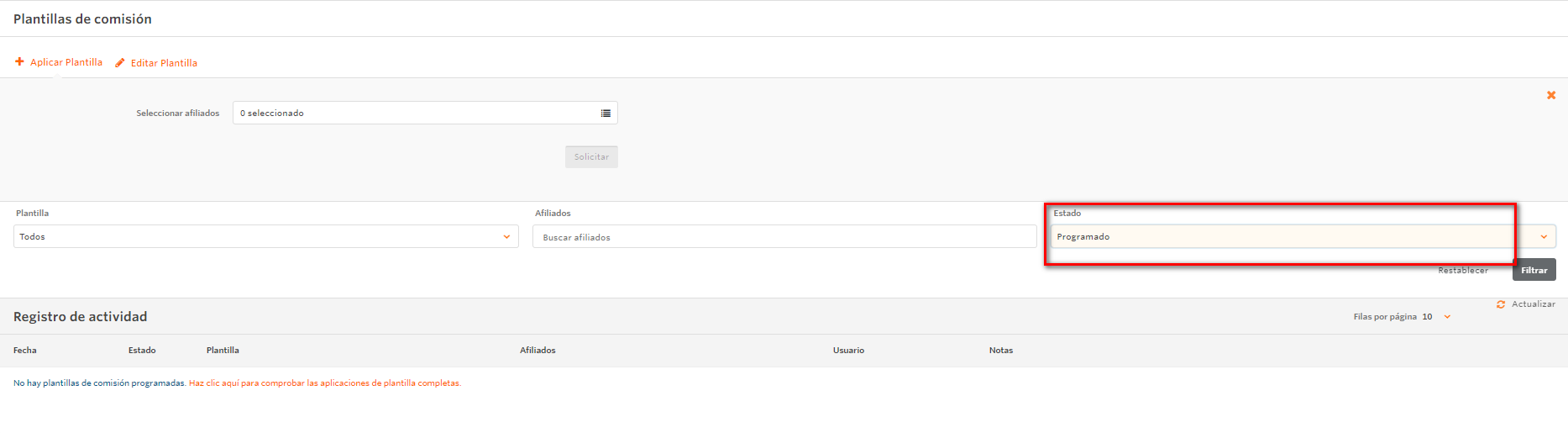Commission Templates ES
From Wiki
¿Qué es una plantilla de comisión?
Una plantilla de comisión te permite fijar una comisión diferente a la estándar de tu programa para un afiliado o un conjunto de afiliados. Por ejemplo, dentro del administrador de comisiones, puede tener definidas las siguientes comisiones estándares, es decir, aquellas comisiones que se aplican a todos los afiliados que no tengan una plantilla de comisión asignada.
Comisiones estándares definidas en el administrador de comisiones:
- Hombre: 7%
- Mujer: 7%
- Niño: 5%
En el ejemplo anterior, Hombre, mujer, niño y accesorios se corresponden con los grupos de comisión del programa, es decir, son unas variables que como anunciante puedes devolvernos en tu tracking para asignar comisiones diferenciadas dependiendo de estos grupos. Las comisiones anteriores son las estándares del programa y serán aplicadas a todos los afiliados. ¿Qué ocurre si llegamos a un acuerdo especial con un afiliado con el que nos interesa colaborar? Para este fin, podemos usar las plantillas de comisión, de forma que para ese afiliado podamos tener un comisionado diferente mientras que para el resto seguiremos aplicando el comisionado estándar.
Otros ejemplos en los que podemos definir plantillas de comisión son establecer comisiones diferentes dependiendo de las verticales de un afiliado. Por ejemplo, tener comisiones diferentes para contenido, sitios de voucher codes o cashback.
Ejemplo plantilla de comisión por vertical:
Cuando aceptemos a un afiliado nuevo al programa y si este afiliado es de contenido deberemos de aplicar la plantilla de comisión “contenido” y a este afiliado se le aplicará el 12%,12%, 12% para las categorías de hombre, mujer, niño respectivamente. Si aceptamos por ejemplo a un afiliado que no entra en las categorías anteriores (Contenido, Voucher codes, Cashback o Display) le asignaríamos el comisionado estándar del programa. En definitiva, cuando un afiliado o grupos de afiliados no tienen asignado una plantilla de comisión se le aplicará la comisión estándar del programa definida en el administrador de comisiones.
Ejemplo de plantilla de comisión para un publisher específico:
Las plantillas de comisión pueden aplicarse a afiliados que ya están unidos a tu programa o bien puedes aplicarlas en el momento en el que aceptes su solicitud. Además, si mandas una invitación a un afiliado con el que deseas colaborar puedes seleccionar una plantilla de comisión que se le aplicará en el momento en el que el publisher acepte la invitación de unirse a tu programa.
Las plantillas de comisión se deben volver a aplicar a los afiliados en caso de que se actualicen las comisiones. Por ejemplo si teníamos una plantilla de comisión para el publisher X y hemos cambiado los porcentajes para Hombre, Mujer y niño, la plantilla debe aplicarse de nuevo al afiliado.
Crear una plantilla de comisión nueva y aplicarla a un afiliado
Para crear una nueva plantilla de comisión debes ir a “comisión” dentro del panel de Awin y posteriormente debes ir a la sección “plantillas de comisión”.
Una vez dentro de esta sección debemos hacer click en “editar plantilla” y descargar CSV.
Una vez que tienes abierto el CSV, en la columna A aparecerán los grupos de comisión definidos en el administrador de comisiones en base a lo que nos devuelvas en el pixel. Si en el pixel no se devuelve ningún grupo de comisión lo más probable es que en la columna A aparezca “Sale” o “Standard”.
La columna B se refiere a la platilla de comisión para el publisher X. La columna A no se debe modificar nunca. Una vez que tenemos el excel preparado lo debemos guardar en CSV y cargarlo en la plataforma buscando el archivo en nuestro PC.
Cuando el archivo esté cargado en la plataforma, aparecerá un borrador de la tabla cargada que debemos validar. Las comisiones del excel pueden indicarse en % por ejemplo 12% o en comisión fija 12 que significa 12€.
Una vez cargada ya se habrá creado esta plantilla de comisión en el sistema y estaremos preparados para asignarla a un publisher. Si en algún momento deseamos crear una plantilla de comisión adicional para el publisher Y solo tenemos que repetir el proceso y añadir una nueva columna con las comisiones deseadas.
Asignar una plantilla de comisión a un afiliado
Para asignar una plantilla de comisión a un publisher después de haberla creado tenemos que hacer click en “aplicar plantilla”, seleccionar al publisher. En plantillas aparecerían las plantillas existentes Publisher X, Publisher Y y las comisiones a aplicar. Además, tenemos la opción de aplicar la plantilla ahora o programarla.
Editar una plantilla de comisión
Si en algún momento deseas cambiar los importes de una plantilla de comisión puedes hacerlo. Sin embargo, debes tener en cuenta que aquellas plantillas de comisión que sean editadas deben volver a aplicarse de nuevo sobre los afiliados, de lo contrario los importes de las comisiones no se actualizarán de forma automática.
Cambio de los grupos de comisión en el programa
Si añades un nuevo grupo de comisión (aparecerá en la columna A) de las platillas de comisión que tengas creadas. Siempre que se añada un nuevo grupo de comisión debes darle un valor en la plantilla de comisión ya que de lo contrario las ventas entrarán con comisión estándar en el programa.
Una plantilla de comisión con comisiones más bajas que las comisiones estándares del programa
Si se crea una plantilla de comisión cuyas comisiones son inferiores a las comisiones estándares configuradas en el administrador de comisiones, verás un mensaje de advertencia. Podrás aplicar la plantilla de comisión pero empezará a aplicarse pasados 7 días. Durante este tiempo debes avisar a tus afiliados del cambio para que conozcan este cambio con antelación. No está permitido bajar las comisiones a los afiliados en más de un 50%. Si necesitas bajar las comisiones en más de un 50% o aplicar antes los cambios en las plantillas de comisión por fuerza mayor ponte en contacto con tu equipo de soporte en Awin.
Si aplicas una plantilla de comisión por error a un afiliado solo debes repetir el proceso y asignarle de nuevo la plantilla de comision correcta que suscribirá a la anterior. Además, revisa que no haya entrado en el sistema ninguna venta con importe de comisión erróneo a partir del informe de transacciones y filtrando por el periodo y afiliado concreto.
Donde ver las plantillas de comisión asignadas a mis afiliados
Puedes ver las plantillas de comisión que se están aplicando a los afiliados en la sección del panel “Afiliados” y dentro del mismo “Tags de afiliados”. Dentro de esta sección podrás ver las plantillas asignadas apareciendo como “Template-xxxx”.
Programar comisiones
Desde la plataforma de Awin, podrás programar cambios en las comisiones. Por ejemplo si queremos aplicar una comisión premium desde el 1 de Enero al 20 de Enero para un afiliado que actualmente tiene una comisión estándar en el programa debemos seguir los siguientes pasos:
- Debemos asegurarnos que tenemos creada la plantilla de comisión premium.
- Debemos asegurarnos tener creada una plantilla de comisión estándar.
- Debemos aplicar la comisión premium al afiliado seleccionado pero en vez de hacer click en empezar ahora seleccionamos la fecha 1 de Enero.
- Posteriormente volvemos a repetir el proceso aplicando la plantilla de comision estándar y seleccionamos empezar a partir del 21 de Enero.
- Estos cambios quedan recogidos en el sistema y pueden verse filtrando por programado para visualizar las comisiones programadas o completado para visualizar las plantillas de comision aplicadas.
Gráficamente al sistema le estamos indicando lo siguiente:
Preguntas frecuentes:
P - Si cambio los importes de comisión de una plantilla de comisión, ¿los afiliados a los que se les ha aplicado la plantilla se les actualizará la nueva comisión?
R – No, si tenemos creada una plantilla de comisión existente y cambiamos los importes de comisión se debe aplicar de nuevo a los afiliados.
P - ¿Puedo eliminar una plantilla de comisión?
R - Actualmente no puede eliminar las plantillas de comisión, pero puede editar las tarifas de las plantillas existentes.
P: ¿Puedo editar el nombre de una plantilla de comisión?
R: No puede cambiar el nombre de una plantilla. Si cambia el nombre en el archivo CSV y lo sube, se creará una nueva plantilla.
P: ¿Qué sucede si elimino la plantilla de comisión en el apartado de tags de afiliados?
R – Los importes de comisión no se verán afectadas, sólo que no sabrá fácilmente qué plantilla se ha aplicado yendo a esta sección de tags de afiliados.
P: ¿Puedo seguir editando las tarifas de un afiliado dentro de los detalles?
R - Sí, puede hacerlo, pero se eliminará la plantilla de comisión asignada al afiliado. Aconsejamos, siempre que sea posible, utilizar plantillas de comisión para cambiar las comisiones y no hacer cambios en los detalles de membresía del afiliado.
P: ¿Puedo utilizar plantillas de comisión para reducir las comisiones?
R - Sí, pero con algunas restricciones:
- Si desea reducir las comisiones tendrá que esperar 7 días para aplicarla.
- No puede reducirla en más de la mitad de las comisiones actuales del afiliado.
- No puedes bajar ningún porcentaje por debajo del 1%.